Sepuluh Cara untuk Meningkatkan Kecepatan Toko WooCommerce Anda
Diterbitkan: 2021-06-01Bayangkan Anda seorang pembelanja, mencari sekotak coklat hadiah. Salah satu situs web yang Anda temui tampaknya membutuhkan waktu lama untuk memuat setiap halaman, dan dengan cepat menjadi frustasi untuk menemukan apa yang Anda cari. Jadi apa yang kamu lakukan? Anda pergi dan pergi ke toko lain.
Ini adalah contoh sempurna mengapa kecepatan situs eCommerce sangat penting. Jika pelanggan tidak dapat menavigasi toko Anda dan segera menemukan apa yang mereka cari (tepatnya dalam dua detik), mereka akan berbelanja di tempat lain. Itu berarti Anda kehilangan pelanggan yang akan membeli produk Anda. Dan siapa yang menginginkan itu?
Mari kita lihat seberapa cepat situs Anda dimuat dan cara yang dapat ditindaklanjuti untuk meningkatkan kecepatan toko online Anda.
Mengukur kecepatan situs
Mulailah dengan memahami bagaimana kinerja situs Anda sekarang. Ada berbagai alat yang membantu Anda melakukan ini, termasuk:
- GTMetrix. Ini memberikan skor kinerja, mengelompokkan metrik seperti "waktu yang dimuat penuh", dan menawarkan rekomendasi mendetail untuk peningkatan kecepatan.
- Tes Kecepatan Situs Web Pingdom. Ini menampilkan antarmuka yang lebih sederhana dan langsung, bersama dengan metrik penting seperti waktu buka dan ukuran halaman. Anda juga dapat memilih lokasi untuk menguji.
- Wawasan PageSpeed. Ini menunjukkan skor langsung dari Google, dibagi antara seluler dan desktop.
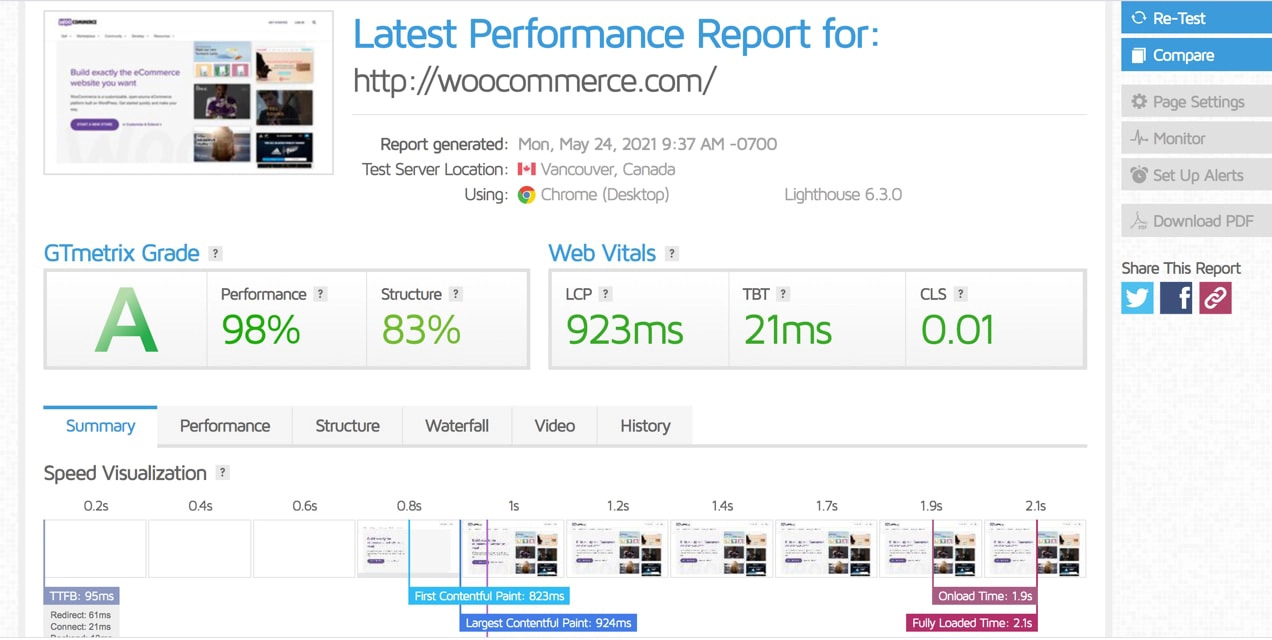
Untuk hasil yang paling akurat, uji menggunakan beberapa alat. Ini memberi Anda ide bagus tentang seberapa cepat situs Anda dimuat dan memungkinkan Anda melihat bagaimana pengoptimalan Anda meningkatkan waktu buka.
Kiat untuk toko eCommerce yang cepat
1. Mulailah dengan host berkualitas tinggi
Host Anda menyediakan fondasi kecepatan untuk seluruh situs web Anda, jadi penting untuk memilih salah satu yang berfokus pada kinerja. Cari fitur seperti:
- Caching sisi server
- Sumber daya yang cukup untuk kebutuhan situs Anda, seperti bandwidth dan RAM
- Drive SSD berkinerja tinggi
- Perangkat lunak yang diperbarui, seperti PHP dan MYSQL
Dalam banyak kasus, jika Anda menggunakan paket hosting bersama, ribuan situs web ditumpuk di server yang sama, menggunakan sumber daya yang sama. Pilih penyedia hosting yang membatasi jumlah situs di setiap server, atau pertimbangkan untuk meningkatkan ke VPS atau paket khusus sehingga Anda memiliki ruang server sendiri.
Tidak yakin harus mulai dari mana? Lihat host yang kami rekomendasikan.
2. Pilih tema yang cepat dan andal
Semakin kompleks sebuah tema, semakin banyak kode yang dipasang di situs Anda, dan semakin lambat situs Anda dimuat. Ini terutama benar jika Anda menggunakan tema yang menyertakan plugin atau pembuat halaman.
Sekarang, bukan berarti Anda tidak boleh menggunakan tema "berat" — Anda mungkin memerlukan fungsionalitas tambahan atau alat desain — tetapi penting untuk mempertimbangkan pro dan kontra. Banyak tema juga memungkinkan Anda untuk mematikan fitur yang tidak Anda gunakan, yang merupakan cara yang bagus untuk menyeimbangkan kebutuhan situs Anda dengan masalah kecepatan.
Bagaimana Anda tahu jika suatu tema cepat? Coba jalankan halaman demonya melalui alat kecepatan yang kami sebutkan sebelumnya, atau baca ulasan pelanggan untuk melihat apa yang dikatakan pengguna sebenarnya.
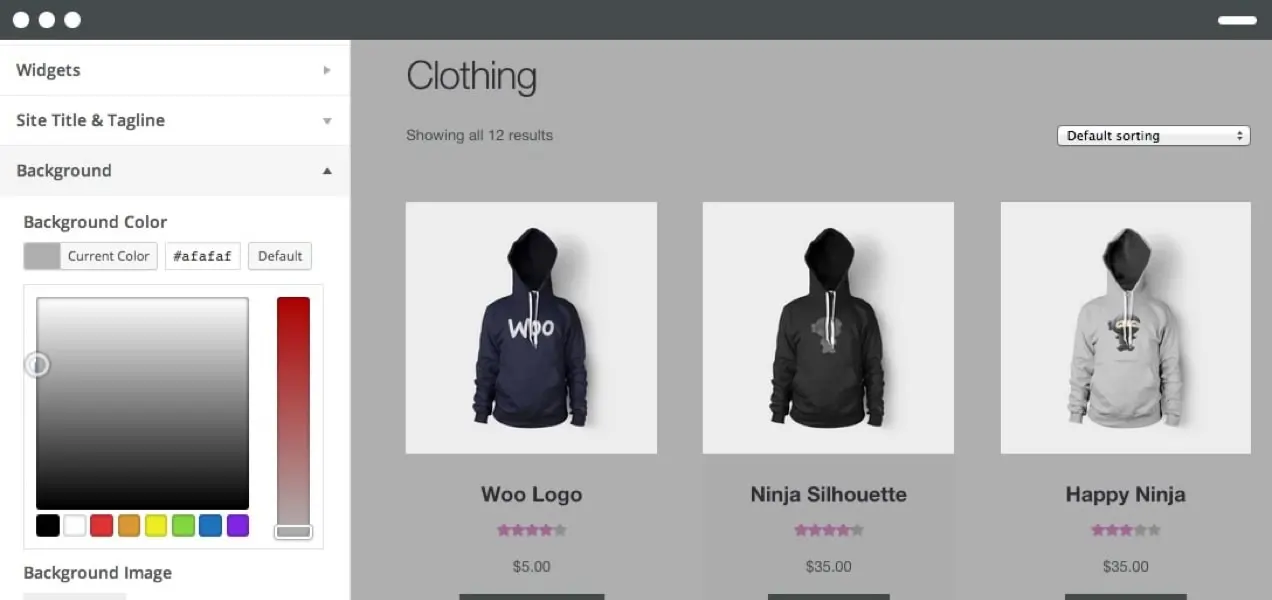
Tema Storefront adalah titik awal yang sangat baik. Ini sederhana dan cepat, tetapi intuitif dan fleksibel pada saat yang sama.
3. Batasi plugin yang Anda gunakan
Plugin adalah salah satu manfaat terbesar WordPress karena memungkinkan fleksibilitas tanpa akhir. Namun, ini tidak berarti Anda harus menginstal semuanya.
Plugin dapat memengaruhi kecepatan dengan:
- Mengirim permintaan HTTP tambahan. Banyak plugin menambahkan file Javascript atau CSS ekstra ke situs Anda, meningkatkan jumlah permintaan HTTP yang dikirim ke server Anda dan dengan demikian memperlambat toko Anda.
- Menambahkan kueri basis data. Banyak plugin menarik informasi dari database Anda untuk menampilkan elemen di front-end, yang meningkatkan beban pada server Anda.
- Mengambil sumber daya hosting. Semakin banyak plugin yang Anda miliki, semakin banyak sumber daya server yang Anda gunakan. Dan, jika Anda menggunakan sumber daya yang dialokasikan untuk paket hosting, waktu buka Anda akan terganggu.
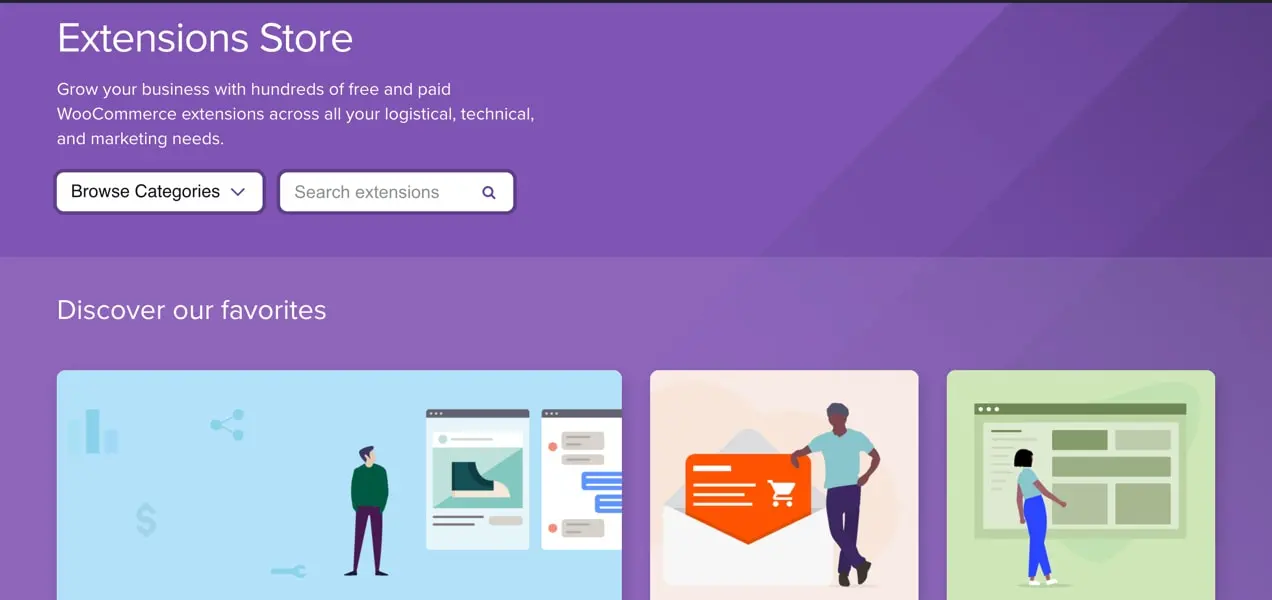
Tapi ini bukan hanya tentang jumlah plugin yang Anda instal — tidak ada nomor yang benar atau salah — ini juga tentang kualitasnya. Pilih plugin yang melayani banyak fungsi, periksa ulasan untuk informasi tentang kecepatan, pastikan mereka diperbarui secara berkala, dan instal opsi dari sumber yang dapat dipercaya (seperti repositori WordPress.org atau WooCommerce Marketplace resmi.)
Dan jika Anda ingin mengetahui bagaimana plugin tertentu memengaruhi situs Anda, coba unduh P3 Plugin Performance Profiler.
4. Tetap perbarui WordPress, tema, dan plugin
Pembaruan inti, tema, dan plugin WordPress sering kali menyertakan lebih dari sekadar fitur baru yang keren atau patch keamanan. Dalam banyak kasus, mereka benar-benar akan meningkatkan kecepatan situs Anda dengan kode yang dioptimalkan.
Pastikan Anda melakukan pembaruan setiap kali tersedia. Atau, jika Anda tidak ingin sering memeriksa, Anda dapat mengaktifkan pembaruan otomatis di pengaturan WordPress Anda.

5. Kompres gambar Anda
Gambar adalah beberapa file terberat dan tersulit untuk ditangani oleh server Anda, jadi Anda ingin membuatnya sekecil mungkin. Namun, penting juga untuk menyeimbangkan kualitas gambar dengan ukuran. Lagi pula, Anda tidak ingin gambar produk buram! Berikut adalah beberapa langkah yang baik untuk dilakukan:
- Pilih format yang tepat. Kecuali jika gambar Anda memiliki latar belakang transparan, biasanya yang terbaik adalah mengunggah file JPEG, yang berukuran lebih kecil.
- Gunakan hanya ukuran yang Anda butuhkan. Jika ruang yang Anda isi hanya selebar 500 piksel, jangan unggah gambar dengan lebar 2000 piksel.
- Jalankan gambar melalui kompresor. Kompresor gambar menghapus gambar Anda dari data dan informasi yang tidak perlu, sehingga mengurangi ukuran filenya. Plugin seperti EWWW Image Optimizer dan Smush menangani ini untuk Anda secara otomatis. Atau, jika Anda menggunakan Mac, Anda mungkin mempertimbangkan untuk menjalankan gambar Anda melalui ImageOptim sebelum mengunggah.
Baca posting kami tentang mengoptimalkan gambar eCommerce untuk detail lebih lanjut.
6. Pertimbangkan pemuatan gambar yang lambat
Jika Anda memiliki halaman yang lebih panjang atau banyak gambar di situs Anda, Anda mungkin ingin mempertimbangkan untuk mengaktifkan pemuatan lambat gambar. Fungsionalitas ini secara otomatis menunda pemuatan gambar hingga pengunjung situs menggulir ke bawah ke tempat mereka muncul di halaman. Ini berarti bahwa pelanggan Anda tidak perlu duduk-duduk dan menunggu semua media Anda dimuat sebelum mereka dapat menggunakan konten Anda (atau membeli produk Anda!)
Ada berbagai alat yang tersedia, termasuk fitur pemuatan lambat gratis Jetpack yang dapat diaktifkan hanya dengan satu klik.
7. Instal plugin caching
Setiap kali seseorang mengunjungi toko Anda, browser mereka harus memuat semua data situs Anda: gambar, video, Javascript, CSS, dll. Tergantung pada ukuran situs Anda, ini bisa memakan waktu cukup lama! Tetapi ketika Anda mengaktifkan caching, browser mereka menyimpan salinan file situs Anda, sehingga ketika mereka kembali, itu akan memuat lebih cepat.
Beberapa penyedia hosting menawarkan ini di tingkat server, tetapi Anda juga dapat menggunakan plugin seperti WP Super Cache.
8. Siapkan CDN
Jaringan pengiriman konten (CDN) adalah jaringan server terdistribusi di seluruh dunia. Ini mengunduh gambar, video, dan aset lain dari situs Anda dan menyajikannya melalui jaringannya sendiri, menghilangkan beban server Anda.
Meskipun ini adalah solusi yang bagus untuk toko mana pun, ini sangat berguna jika Anda menjual secara internasional. Misalnya, jika server Anda berlokasi di New York dan seseorang berkunjung dari India, situs Anda biasanya akan dimuat dari server New York tersebut. Tetapi CDN memuat situs Anda dari server yang paling dekat dengan setiap pelanggan individu. Artinya, setiap pengunjung mendapatkan pengalaman kecepatan paling optimal.
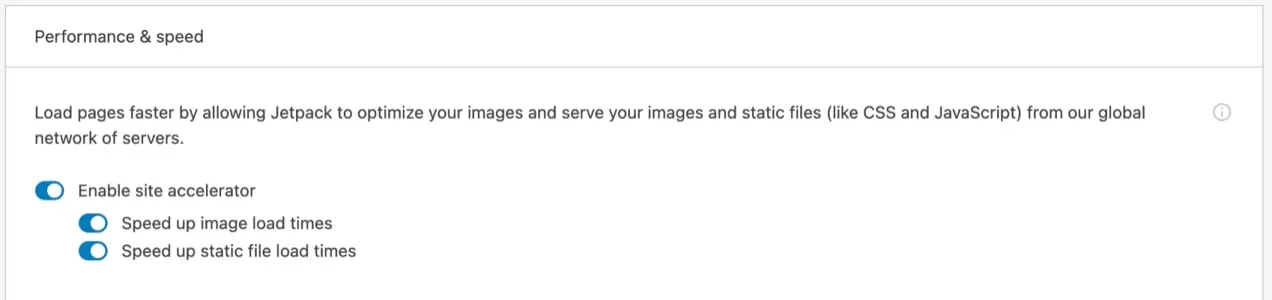
CDN bisa sulit diatur, terutama jika Anda tidak terbiasa dengannya. Tetapi Jetpack menawarkan opsi yang sangat baik untuk file gambar, video, Javascript, dan CSS yang dapat Anda aktifkan dengan satu klik.
9. Mencegah serangan brute force
Serangan brute force terjadi ketika peretas menggunakan bot untuk mencoba mengakses situs Anda. Mereka dapat mencoba ribuan kombinasi nama pengguna dan kata sandi per menit!
Tapi tunggu - ini terdengar seperti masalah keamanan, bukan masalah kecepatan.
Ya, itu pasti berdampak pada keamanan, tetapi ketika banyak upaya login terjadi per menit, itu dapat memberi tekanan besar pada server Anda dan memperlambat segalanya secara dramatis. Untungnya, mencegah serangan brute force itu mudah. Yang harus Anda lakukan adalah mengaktifkan fitur perlindungan serangan brute force gratis dari Jetpack.
10. Perbarui versi PHP Anda dan tingkatkan batas memori Anda
Anda ingin memutakhirkan versi PHP yang Anda gunakan (bahasa pemrograman WordPress ditulis) untuk alasan yang sama Anda ingin memperbarui tema dan plugin. Setiap pembaruan lebih cepat dari yang terakhir dan dapat meningkatkan kinerja situs Anda.
Host Anda menentukan versi PHP yang Anda gunakan, dan Anda biasanya dapat mengubahnya di panel kontrol hosting Anda, meskipun langkah-langkah yang tepat tergantung pada penyedia Anda. Atau, cukup hubungi dukungan pelanggan dan minta mereka melakukan ini untuk Anda.
Anda dapat menemukan persyaratan minimum PHP WordPress di sini. Perhatikan bahwa kami menyarankan untuk membuat cadangan penuh situs Anda sebelum memperbarui versi PHP Anda dan menguji semuanya untuk memastikannya berfungsi dengan baik.
Sekarang, bagaimana dengan batas memori Anda?
Situs web Anda memiliki sejumlah memori yang dialokasikan oleh penyedia hosting Anda. Namun, tergantung pada situs spesifik Anda, Anda mungkin melebihi batas itu (misalnya WooCommerce merekomendasikan minimal 128 MB).
Dalam banyak kasus, Anda dapat meningkatkan batas memori di panel kontrol hosting Anda (lihat panduan kami tentang ini), tetapi jika tidak, Anda selalu dapat menghubungi penyedia hosting Anda.
Jangan lewatkan penjualan yang berharga
Hal terakhir yang Anda inginkan adalah kehilangan penjualan dari orang-orang yang berniat membeli produk Anda. Tetapi jika situs Anda memuat terlalu lambat, maka itu kemungkinan yang sangat bagus.
Yang diperlukan hanyalah beberapa langkah sederhana untuk secara dramatis meningkatkan kecepatan toko online Anda. Jangan menunggu sampai terlambat — mulailah hari ini!
